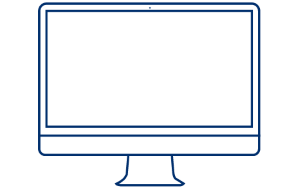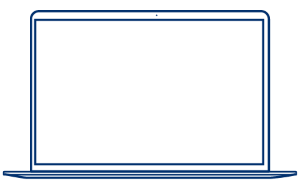Asistencia para lectores de datos con Epic Software
Obtenga asistencia para las aplicaciones de Epic Software, incluidos recursos para una configuración y un uso sencillos.

Configurar su lector con Epic Software
A continuación, seleccione su dispositivo anfitrión para consultar las instrucciones de configuración.
Siga estos pasos con precisión y en el orden indicado:
Siga estas instrucciones para usar su lector con Epic Software en modo teclado estándar.
Mientras el escáner está desconectado del dispositivo anfitrión (LED Bluetooth parpadeando), escanee el código de barras de configuración que aparece a continuación para programar un prefijo y sufijo de barra invertida «\».
![]()
Siga estos pasos con precisión y en el orden indicado:
Siga estas instrucciones para usar su lector con Epic Software en modo teclado estándar.
Mientras el escáner está desconectado del dispositivo anfitrión (LED Bluetooth parpadeando), escanee el código de barras de configuración que aparece a continuación para programar un prefijo y sufijo de barra invertida «\».
![]()
Siga estos pasos con precisión y en el orden indicado:
Siga estas instrucciones para usar su lector con Epic Software en modo teclado estándar.
Mientras el escáner está desconectado del dispositivo anfitrión (LED Bluetooth parpadeando), escanee el código de barras de configuración que aparece a continuación para programar un prefijo y sufijo de barra invertida «\».
![]()
Siga estos pasos con precisión y en el orden indicado:
Siga estas instrucciones para usar su lector con Epic Software en modo teclado estándar.
Mientras el escáner está desconectado del dispositivo anfitrión (LED Bluetooth parpadeando), escanee el código de barras de configuración que aparece a continuación para programar un prefijo y sufijo de barra invertida «\».
![]()
Si experimenta problemas al configurar su lector...
Asegúrese de que dispone de la versión más reciente de la aplicación
Asegúrese de que su tableta/teléfono esté actualizado a la versión más reciente
Asegúrese de que el lector de Socket Mobile esté en modo detectable siguiendo los siguientes pasos:
Encender el lector
Presionar y mantener el botón de escaneo (1)
Presionar y mantener el botón de encendido (2)

700 Series

800 Series

DuraSled

DuraScan Wear

XtremeScan

XtremeScan Grip
(Deslice el ratón sobre las imágenes para ampliarlas)
Soltar los botones al escuchar 3 pitidos
Eliminar (olvidar) el lector de la lista de dispositivos Bluetooth en el dispositivo anfitrión.
Tras completar estos pasos, su lector debería ser detectable. Vuelva a intentar vincularlo.

Si la aplicación está actualizada y el lector se muestra detectable pero no consiguen vincularse, reinicie su dispositivo y vuelva a intentar vincularlos.